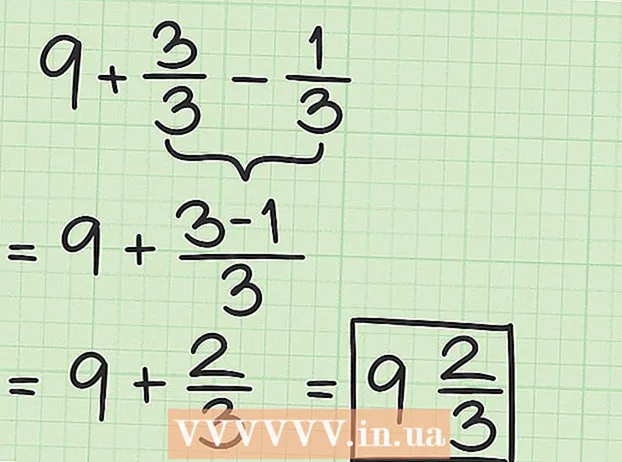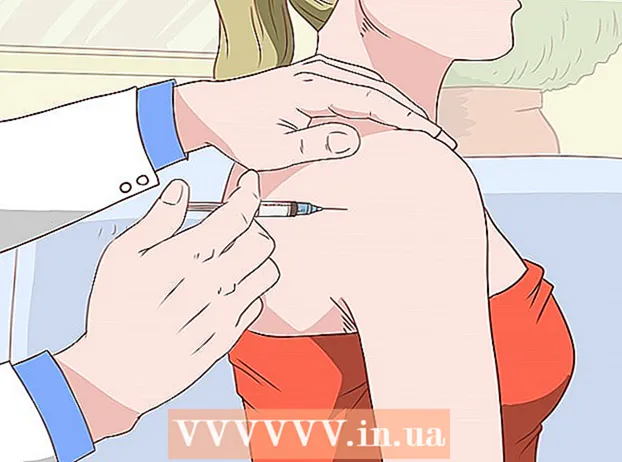Autor:
Sara Rhodes
Loomise Kuupäev:
13 Veebruar 2021
Värskenduse Kuupäev:
1 Juuli 2024
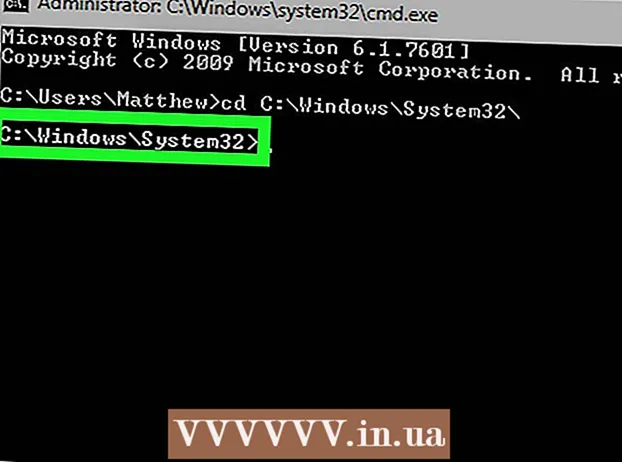
Sisu
Selles artiklis selgitatakse, kuidas Windowsi käsurealt teise kausta (kataloogi) üle minna. Käsurealt töötamiseks peate kasutama administraatori kontot.
Sammud
Osa 1: Kuidas avada käsuviip
 1 Avage menüü Start. Selleks klõpsake ekraani vasakus alanurgas Windowsi logo või vajutage klahvi Võida klaviatuuril.
1 Avage menüü Start. Selleks klõpsake ekraani vasakus alanurgas Windowsi logo või vajutage klahvi Võida klaviatuuril. - Windows 8 puhul viige hiir ekraani paremasse ülanurka ja klõpsake kuvatavat suurendusklaasi.
 2 Sisestage otsinguribale käsurida. Otsinguriba kohale ilmub käsurea utiliidi ikoon.
2 Sisestage otsinguribale käsurida. Otsinguriba kohale ilmub käsurea utiliidi ikoon.  3 Paremklõpsake käsurea ikooni. See näeb välja nagu must ruut. Avaneb kontekstimenüü.
3 Paremklõpsake käsurea ikooni. See näeb välja nagu must ruut. Avaneb kontekstimenüü.  4 Klõpsake nuppu Käivita administraatorina. See valik on rippmenüü ülaosas. Avaneb käsuviip administraatori õigustega.
4 Klõpsake nuppu Käivita administraatorina. See valik on rippmenüü ülaosas. Avaneb käsuviip administraatori õigustega. - Avanevas aknas, kus on ettepanek oma tegevuste kinnitamiseks, klõpsake "Jah".
- Te ei saa käsuviiba administraatorina käivitada, kui kasutate piiratud arvutis avalikku kohta või olete ühendatud kohaliku võrguga (näiteks raamatukogus või koolis), st kui kasutate külalist konto salvestamine.
Osa 2: Kuidas kataloogi muuta
 1 Sisenema cd . Kindlasti lisage tühik pärast "cd". See käsk, mis on lühend "kataloogi muutmine", on kataloogi muutmise peamine käsk.
1 Sisenema cd . Kindlasti lisage tühik pärast "cd". See käsk, mis on lühend "kataloogi muutmine", on kataloogi muutmise peamine käsk. - Ärge vajutage klahvi Sisestage.
 2 Määrake tee soovitud kataloogi. Kataloogitee on nagu kataloogiloend. Näiteks kui soovitud kataloog on System32 kaust, mis asub süsteemi draivi kaustas WINDOWS, on tee C: WINDOWS System32 .
2 Määrake tee soovitud kataloogi. Kataloogitee on nagu kataloogiloend. Näiteks kui soovitud kataloog on System32 kaust, mis asub süsteemi draivi kaustas WINDOWS, on tee C: WINDOWS System32 . - Kausta tee leidmiseks avage Minu arvuti, topeltklõpsake kõvaketta ikooni, navigeerige soovitud kausta ja kopeerige seejärel teave Exploreri aadressiribalt (ülal).
 3 Sisestage kataloogi tee. Tehke seda pärast käsku "cd". Veenduge, et "cd" ja kataloogi tee vahel oleks tühik.
3 Sisestage kataloogi tee. Tehke seda pärast käsku "cd". Veenduge, et "cd" ja kataloogi tee vahel oleks tühik. - Näiteks võib käsk välja näha selline: cd Windows System32 või cd D:.
- Vaikimisi asuvad kõik kaustad kõvakettal (näiteks "C:"), nii et te ei pea kõvaketta tähte sisestama.
 4 Kliki Sisestage. See viib teid soovitud kataloogi.
4 Kliki Sisestage. See viib teid soovitud kataloogi.
Näpunäiteid
- Faili muutmiseks või kustutamiseks peate kataloogi muutma.
- Mõned tavalised käsud kataloogidega töötamiseks on järgmised.
- D: või F: - muutke kataloog disketiseadmeks või ühendatud mälupulgaks.
- .. - liikuge praegusest kataloogist ühe kausta võrra üles (näiteks kaustast "C: Windows System32" kausta "C: Windows").
- / d - muutke draivi ja kataloogi samal ajal. Näiteks kui asute käsureale D: draivi juurkataloogi, sisestage C: draivi Windowsi kausta navigeerimiseks cd / d C: Windows.
- - minge juurkataloogi (näiteks süsteemi draiv).
Hoiatused
- Teise kataloogi konkreetse faili või kaustaga seotud käsu käivitamise tulemus on tõrge.